很多人用蓝牙鼠标已经离不开它了,尤其是笔记本用户,轻便又不占USB口。但最烦的莫过于打开电脑时发现蓝牙鼠标突然搜不到、连不上。明明昨天还好好的,今天就“消失”了。这种情况多数是Win10系统蓝牙驱动或服务的小故障,今天就带大家一步步排查解决。

方法一:先确认蓝牙是否真的打开
不少人一着急就开始重启电脑、换电池,却忘了最基本的——蓝牙开关有没有开。系统更新、休眠或某些节能模式有时会自动关闭蓝牙。
1、按下 Win + I 打开“设置”。
2、点击“设备”→“蓝牙和其他设备”。
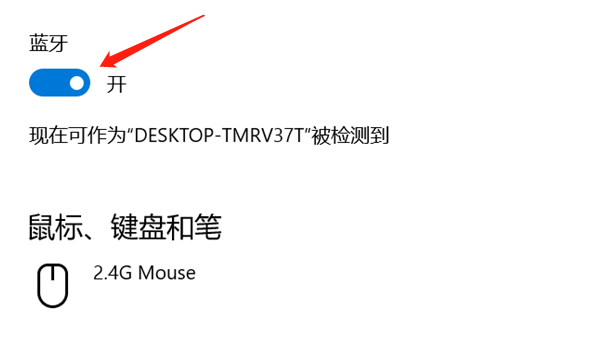
3、查看蓝牙开关是否为“开启”,如果是灰色的,需要手动打开。
4、点击“添加蓝牙或其他设备”,尝试搜索你的鼠标。
方法二:使用驱动人生自动修复蓝牙驱动
如果连蓝牙开关都看不到,说明蓝牙驱动存在异常。比如驱动版本过低或者与系统不兼容都可能导致蓝牙功能异常。这种情况手动修复会比较麻烦,相反使用驱动人生能自动检测电脑型号和适配驱动版本,无需技术基础也不怕装错版本。尤其适合不懂电脑操作的用户。

 好评率97%
好评率97%  下载次数:4747170
下载次数:4747170
1、进入驱动人生客户端进行全面诊断。
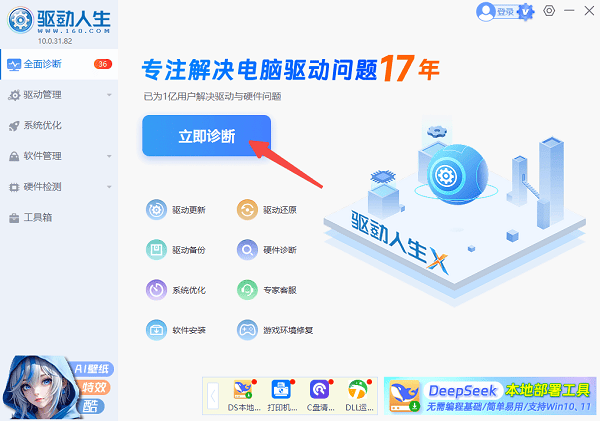
2、稍等片刻后,找到“蓝牙驱动”,如果存在异常,点击“升级驱动”。
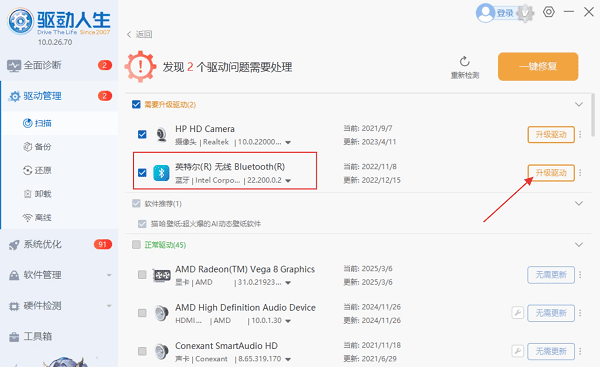
3、修复完成后重启电脑,再试着搜索蓝牙鼠标。
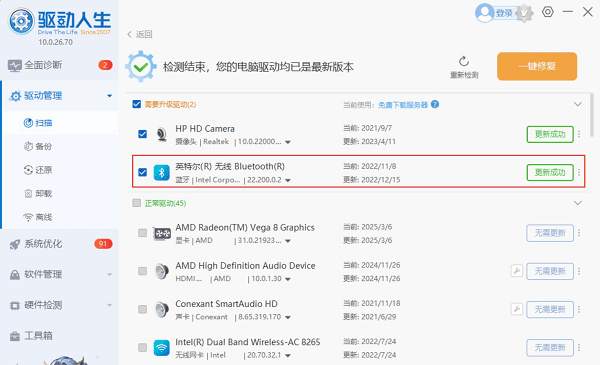
方法三:重启蓝牙服务
Win10的蓝牙模块其实依赖一系列后台服务运行,一旦这些服务卡死或被意外关闭,就会出现“搜不到设备”的情况。这时可以重启一下蓝牙服务。
1、按下 Win + R 输入 services.msc 回车。
2、找到以下服务并确保它们处于“自动”和“已启动”状态:
Bluetooth Audio Gateway Service(蓝牙音频网关服务)
Bluetooth Support Service(蓝牙支持服务)
Bluetooth Handsfree Service(蓝牙免提服务)

3、如果未启动,右键“属性”,启动类型选“自动”,再点击“启动”。
4、保存设置并重启电脑。
方法四:重新配对鼠标
蓝牙连接信息是系统缓存的,长时间使用后可能出现冲突或残留,导致无法重新识别鼠标。
1、打开“设置”→“蓝牙和其他设备”。
2、找到原来的鼠标设备,点击“移除设备”。
3、长按鼠标的配对键(一般5秒以上),进入配对模式。

4、点击“添加蓝牙设备”,重新连接。
5、如果鼠标灯光不闪烁或进不了配对状态,先换个电池试试。
FQA 常见问题解答
Q1:蓝牙开关都没有,是不是我电脑没蓝牙?
A:不一定。先查看“设备管理器”里的“蓝牙”项是否存在。如果没有,可能是驱动缺失,使用驱动人生扫描修复即可。
Q2:蓝牙鼠标配对后一直转圈圈,连不上怎么办?
A:尝试删除旧配对记录后重新连接,或者重启蓝牙服务。如果仍然不行,更新驱动最有效。
Q3:蓝牙鼠标连接上但经常断?
A:可能是蓝牙功耗模式太省电,可在“设备管理器 → 蓝牙适配器 → 电源管理”中取消“允许计算机关闭此设备以节约电源”。
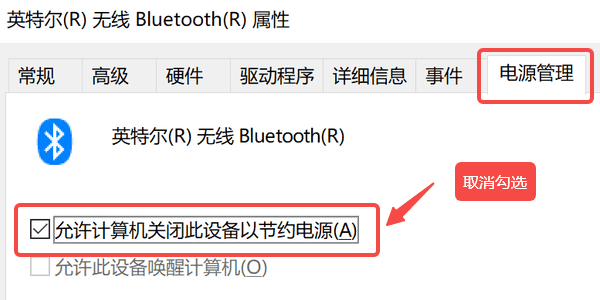
电脑搜不到蓝牙鼠标,其实就是系统“卡壳”了。只要排查开关、服务和驱动,大多数都能自己搞定。如果不想折腾,直接使用“驱动人生”一键修复蓝牙驱动,省心又安全。下次再遇到蓝牙“失联”,打开它几分钟就能搞定,不耽误你手上的工作!



